ກົດຄ້າງໄວ້ F1 ແລະເຮັດໃນຄອມພິວເຕີຂອງທ່ານເພື່ອກໍານົດລະຫັດຜ່ານຮາດດິດ. ເລືອກ icon ລະຫັດຜ່ານໄດ້. ຖັດໄປເລືອກ HDD 1 ຫຼື HDD 2 ຕາມຄວາມຕ້ອງການຂອງທ່ານອີງຕາມການປະເພດຂອງແຜ່ນການຍາກທີ່ທ່ານຕ້ອງການທີ່ຈະກໍານົດ. ມີທ່ານພິມລະຫັດຜ່ານຕາມຄວາມປາດຖະຫນາຂອງທ່ານແລະໃຫ້ກົດກະລຸນາໃສ່. ລະຫັດຜ່ານທີ່ຄວນຈະເປັນຂອງຕ່ໍາສຸດ 7 ຕົວອັກສອນທີ່ມີປະສົມປະສານຂອງຈໍານວນແລະຕົວອັກສອນຂອງຕົວພິມໃຫຍ່ແລະຕົວພິມເລັກ. ຕໍ່ໄປການຢັ້ງຢືນລະຫັດຜ່ານຈະໄດ້ຮັບການກໍານົດໄວ້. ທ່ານຈໍາເປັນຕ້ອງໄດ້ພິມລະຫັດຜ່ານຂອງທ່ານອີກເທື່ອຫນຶ່ງແລະໃຫ້ກົດກະລຸນາໃສ່. ດັ່ງນັ້ນຈຶ່ງໃຊ້ລະຫັດຜ່ານໄດ້ຖືກກໍານົດ. ບໍ່ມີເຫດຜົນໂດຍສະເພາະການກໍານົດລະຫັດຜ່ານກ່ຽວກັບແຜ່ນແຂງຂອງທ່ານແມ່ນ. ລະຫັດຜ່ານໄດ້ຖືກນໍາໃຊ້ສໍາລັບຄວາມປອດໄພແລະມັນເປັນທີ່ເຫມາະສົມທີ່ຈະໃຊ້ໃນການປົກປັກຮັກສາໄຟລ໌ຂອງທ່ານ. ນອກນັ້ນທ່ານຍັງສາມາດເອົາລະຫັດຜ່ານໂດຍໃສ່ລະຫັດຜ່ານຂອງທ່ານແລະໃຫ້ກົດ spacebar ໄດ້. ຫຼັງຈາກນັ້ນໃຫ້ກົດ Enter. ໃນຂັ້ນຕອນການ removes.This ລະຫັດຜ່ານ removes ທັງລະຫັດຜ່ານຮາດດິດແລະພະລັງງານໃນລະຫັດຜ່ານຖ້າຫາກວ່າພວກເຂົາເຈົ້າມີດຽວກັນ.
ສ່ວນທີ 1: ວິທີການກູ້ຄືນລະຫັດຜ່ານ Hard Drive?
ຖ້າຫາກທ່ານມີຂັບແຂງຂອງທ່ານມີຊາຍແດນຕິດແລະຫຼັງຈາກນັ້ນທ່ານອາດຈະຮ້ອງຂໍໃຫ້ມີການຊ່ວຍເຫຼືອຈາກຜູ້ໃຫ້ບໍລິການຂັບແຂງ, ໃຫ້ບໍລິການສ່ວນໃຫຍ່ຈະບອກທ່ານວ່າທ່ານມີວິທີການຕັ້ງຄ່າຫລືຟື້ນຕົວມັນບໍ່ມີ. ຫຼືບາງຈະຮ້ອງຂໍໃຫ້ມີຄ່າທໍານຽມສໍາລັບການວ່າ. ແຕ່ບໍ່ມີເຄື່ອງມືຈໍານວນຫນຶ່ງເພື່ອເຮັດໃຫ້ເຮັດ. ຕໍ່ໄປນີ້ແມ່ນຄູ່ມືການຟື້ນຕົວລະຫັດຜ່ານຮາດດິດໄດ້.
- ດາວນ໌ໂຫລດແລະຕິດຕັ້ງ HHD Unlock ຂອງຄວາມຍາວປາ.
- ດໍາເນີນການຄໍາຮ້ອງສະຫມັກແລະໃຫ້ຄລິກໃສ່ຕໍ່ໄປ.
- ເລືອກຂັບແຂງຂອງທ່ານຈາກບັນຊີລາຍຊື່ຮາດດິດ.
- ກົດຕໍ່ໄປແລະຄໍາຮ້ອງສະຫມັກທີ່ຈະເລີ່ມຕົ້ນການ unlocking. ໃຫ້ສັງເກດວ່າຄໍາຮ້ອງສະຫມັກນີ້ເນັ້ນຂະບວນການເທົ່ານັ້ນທີ່ມີລະຫັດຢືນຢັນ.
- ໃນເວລາທີ່ຂະບວນການແມ່ນສໍາເລັດ, ປິດລົງໃນຄອມພິວເຕີແລະໃສ່ເກີບຂຶ້ນອີກເທື່ອຫນຶ່ງ. ລະຫັດຜ່ານທີ່ຄວນຈະໄດ້ຮັບການໂຍກຍ້າຍອອກ.
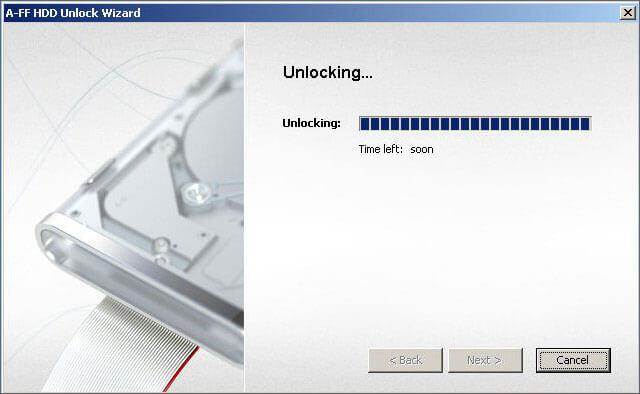
ສ່ວນທີ 2: ວິທີການກູ້ຄືນຂໍ້ມູນຈາກຮາດດິດ
ຫຼັງຈາກທີ່ທ່ານອອກລະຫັດຜ່ານ, ທ່ານສາມາດມີການເຂົ້າເຖິງຂໍ້ມູນຮາດດິດຂອງທ່ານ. ຖ້າຫາກວ່າຂໍ້ມູນບາງສ່ວນໄດ້ຮັບການສູນເສຍ, ທ່ານສາມາດຟື້ນຕົວຂໍ້ມູນຈາກການຂັບແຂງມີຮາດດິດຊອບແວການຟື້ນຟູຂໍ້ມູນ. Wondershare ການຟື້ນຟູຂໍ້ມູນ ຫຼື Wondershare ການຟື້ນຟູຂໍ້ມູນສໍາລັບ mac , ຕູ້ນິລະໄພແລະປະສິດທິພາບຊອຟແວກູ້ຄືນຮາດໄດເອີ້ນທ່ານວິດີໂອການສູນເສຍ, ຮູບພາບ, ດົນຕີ, ເອກະສານ, ອີເມວ, ແລະອື່ນໆຈາກການຂັບແຂງຄອມພິວເຕີຂອງທ່ານເຊັ່ນດຽວກັນຈາກການຂັບລົດ USB, ຂັບລົດແຂງພາຍນອກ, ແລະອຸປະກອນການເກັບຮັກສາອື່ນໆ.

- ຟື້ນຕົວໄຟລ໌ສູນເສຍຫຼືລຶບ, ຮູບພາບ, ສຽງ, ດົນຕີ, ອີເມວຈາກອຸປະກອນການເກັບຮັກສາປະສິດທິພາບໃດ, ໄດ້ຢ່າງປອດໄພແລະສໍາເລັດການ.
- ສະຫນັບສະຫນູນການຟື້ນຟູຂໍ້ມູນຈາກຖັງ Recycle, ຮາດດິດ, ບັດຄວາມຊົງຈໍາ, ຂັບ flash, ກ້ອງຖ່າຍຮູບດິຈິຕອນແລະກ້ອງວິດີໂອ.
- ຫນັບສະຫນູນການຟື້ນຕົວຂໍ້ມູນສໍາລັບການລຶບຢ່າງກະທັນຫັນ, ຮູບແບບ, ສໍ້ລາດບັງຫຼວງການຂັບແຂງ, ການໂຈມຕີໄວຣັສ, ອຸປະຕິເຫດລະບົບພາຍໃຕ້ສະຖານະການທີ່ແຕກຕ່າງກັນ.
- Preview ກ່ອນທີ່ຈະຟື້ນຟູອະນຸຍາດໃຫ້ທ່ານເພື່ອເຮັດໃຫ້ການຟື້ນຕົວເລືອກ.
- OS ສະຫນັບສະຫນຸນ: Windows 10/8/7 / XP / Vista, Mac OS X (Mac OS X 106, 107 ແລະ 108, 109, 1010 Yosemite, 1010, 1011 El Capitan, 1012 Sierra) ກ່ຽວກັບ iMac, MacBook, Mac Pro ແລະອື່ນໆ
ຟຣີ Wondershare Recovery Data ໃນຄອມພິວເຕີຂອງທ່ານແລະປະຕິບັດຕາມຂັ້ນຕອນທີ່ງ່າຍດາຍຕໍ່ໄປເພື່ອ perfrom ຍາກກູ້ຄືນຂໍ້ມູນໄດ.
ຂັ້ນຕອນທີ 1 ເລືອກປະເພດຂອງໄຟລ໌ທີ່ທ່ານຕ້ອງການທີ່ຈະຟື້ນຕົວຈາກການຂັບແຂງໄດ້.

ຂັ້ນຕອນທີ 2 ເລືອກສະຖານທີ່ບ່ອນທີ່ທ່ານສູນເສຍໄຟລ໌ຂອງທ່ານໄດ້. ຖ້າຫາກວ່າທ່ານຕ້ອງການທີ່ຈະຟື້ນຕົວຈາກ ການຂັບແຂງພາຍນອກ , ການເຊື່ອມໂຍງກັບສາຍ USB ໃນຄອມພິວເຕີຂອງທ່ານ.

ຂັ້ນຕອນທີ 3 ໄດກູ້ຄືນຂໍ້ມູນນີ້ຍາກຈະເລີ່ມຕົ້ນການສະແກນໄວ. ຖ້າຫາກວ່າສະແກນໄວບໍ່ສາມາດຊອກຫາໄຟລ໌ໃດໄປສະແກນ agian ກັບສະແກນເລິກ. ມັນຈະໃຊ້ເວລາທີ່ໃຊ້ເວລາເພີ່ມເຕີມແຕ່ວ່າມັນຈະຄົ້ນຫາໄຟລ໌ເພີ່ມເຕີມ.

ຂັ້ນຕອນທີ 4 ພາຍຫຼັງທີ່ສະແກນເລິກສໍາເລັດ, ທ່ານສາມາດສະແດງໄຟລ໌ທີ່ກູ້ຄືນຈາກຜົນໄດ້ຮັບ scan ເລິກ. ຊ່ວຍປະຢັດໃຫ້ເຂົາເຈົ້າກັບອຸປະກອນການເກັບຮັກສາຄວາມປອດໄພ.

Hard Drive Recovery
- ກູ້ຄືນຂໍ້ມູນຈາກທີ່ແຕກຕ່າງກັນປະເພດ Hard Drive +
- ການສ້ອມແປງແຜ່ນແຂງຂອງທ່ານ +
- ກູ້ຄືນພາຍນອກຮາດດິດ +
- ກູ້ຂໍ້ມູນຈາກຮາດດິດ / ແຜ່ນ +
-
- Linux ກູ້ຮາດໄດ
- ຄອມພິວເຕີການຟື້ນຟູຂໍ້ມູນ
- ການຟື້ນຟູການແບ່ງປັນ
- Seagate ການຟື້ນຟູຂໍ້ມູນການຂະຫຍາຍຕົວ
- ການຟື້ນຟູ WD ຫນັງສືຜ່ານແດນຂອງຂ້າພະເຈົ້າ
- ລາຊີ່ Dard ການຟື້ນຟູຂໍ້ມູນແຜ່ນ
- WD Element ການຟື້ນຟູຂໍ້ມູນ
- Dell ຍາກໄດກູ້ຄືນຂໍ້ມູນ
- Acomdata ໄດກູ້ຄືນຂໍ້ມູນໃນຮາດ
- Fujitsu ຍາກໄດກູ້ຄືນຂໍ້ມູນ
- Iomega ກູ້ຄືນຮາດດິດ
- Toshiba ປ່ຽນແປງ Recovery Data
- ໄມຟື້ນຕົວຂໍ້ມູນ
- ກູ້ຂໍ້ມູນຈາກອຸປະກອນທີ່ແຕກຕ່າງກັນ +
-
- Rocster ການຟື້ນຟູຂໍ້ມູນ
- Buslink ການຟື້ນຟູຂໍ້ມູນ
- ສໍາຄັນ M4 ການຟື້ນຟູຂໍ້ມູນ
- Calvary ຍາກໄດກູ້ຄືນຂໍ້ມູນ
- ອິນໂຟກັດຍາກໄດກູ້ຄືນຂໍ້ມູນ
- ການຟື້ນຟູ Kingston SSD
- Apricorn Aegis ການຟື້ນຟູຂໍ້ມູນ
- HP ຮາດດິດກູ້ຄືນຂໍ້ມູນ
- Maxtor ຍາກໄດກູ້ຄືນຂໍ້ມູນ
- Hitachi ຍາກໄດກູ້ຄືນຂໍ້ມູນ
- Toshiba ຮາດດິດກູ້ຄືນຂໍ້ມູນ
- Panasonic ຍາກໄດກູ້ຄືນຂໍ້ມູນ
- ບັນທຶກແຜ່ນແຂງຂອງທ່ານ +
- ກູ້ຂໍ້ມູນຈາກ Mac OS +
- ບັນຫາກ່ຽວກັບການຂັບແຂງ +






